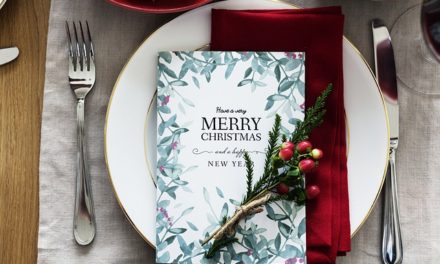Con iOS 5 o superiore è possibile stampare documenti direttamente dal proprio iPad 2. Anche il primo iPad ha questa funzione a bordo. Condizione necessaria è una stampante compatibile con AirPrint che sia sulla stessa rete dell’iPad. Il dispositivo deve essere dotato di WLAN abilitato e deve essere configurato una volta.
Sommario
Utilizzo di una stampante compatibile con AirPrint
Se si dispone di una stampante compatibile con Airprint-, la stampa in rete è particolarmente facile. Non è necessario configurare la stampante, è sufficiente inviare il documento dal proprio iPad 2.
Richiamare il documento corrispondente e cliccare sull’icona “Continua” sul vostro iPad 2.
Qui trovate l’opzione “Stampa”. La prima volta che si esegue questa operazione, è necessario selezionare una stampante compatibile con AirPrint. Vengono visualizzate tutte le stampanti disponibili.
Selezionare una stampante. Tutta la stampa successiva inizia da questa periferica.
Sulla homepage Apple troverai un elenco di stampanti che ti mostreranno quali stampanti sono compatibili con Airprint.
Configurazione di un altro dispositivo per iPad 2
Con l’iPad 2 puoi stampare anche senza AirPrint. È necessaria una stampante compatibile con la rete da condividere con la rete.
Scaricare AirPrint Activator da Internet.
Installarlo sul Mac ed eseguirlo.
Tutte le stampanti presenti sulla rete vengono visualizzate nell’AirPrint Activator dopo l’avvio. Verificare che la stampante che si desidera utilizzare per stampare dall’iPad 2 sia riconosciuta.
In questo caso, anche senza AirPrint, il tuo iPad apparirà sul tuo iPad e potrai stampare i documenti utilizzando la funzione “Inoltra”.
Dopo l’impostazione, assicurarsi che il pulsante dell’attivatore AirPrint sia impostato su “on”. Solo allora l’apparecchio è configurato correttamente.